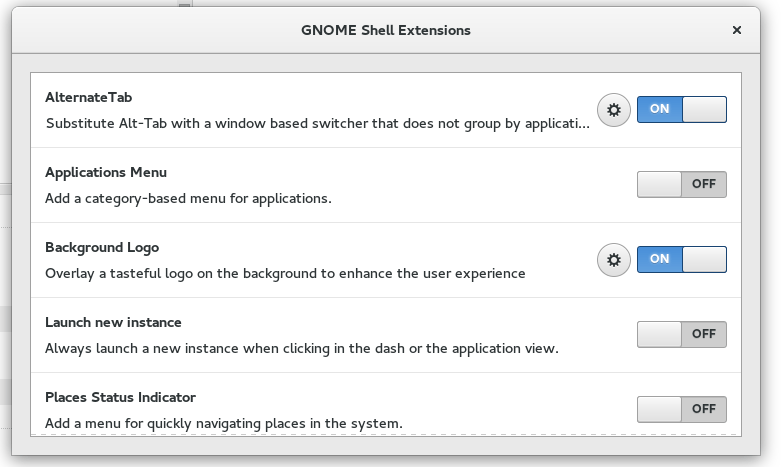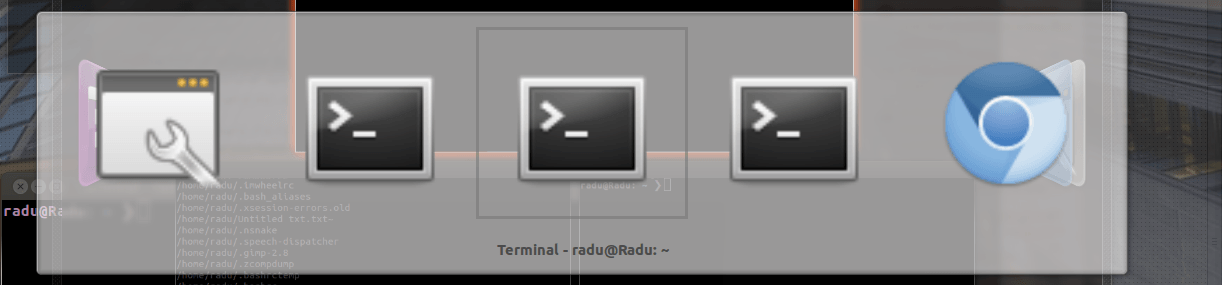Как запретить Alt + Tab в Gnome-shell группировать окна из похожих приложений?
Мне очень нравится все, как Gnome Shell управляет переключением приложений через Alt+Tab. Моя единственная претензия к этому, однако, заключается в том, как он заставляет пользователя использовать Alt+` (или Alt+ любую клавишу над клавишей Tab для раскладок клавиатуры за пределами США) для переключения между окнами одного и того же приложения. Это очень раздражает меня, потому что теперь я должен помнить, принадлежало ли последнее окно, которое я использовал, тому же приложению, что и текущее окно, или нет. Определенно неприятность для опытных пользователей, которые думают в терминах "окон, с которыми я работаю", а не "приложений, над которыми я работаю".
Я пробовал расширение AlternateTab ( https://extensions.gnome.org/extension/15/alternatetab/), но оно выглядит слишком уродливо для меня. Не говоря уже о том, что в конце все, что мне нужно, это переназначить Alt+(клавиша над вкладкой) в Alt+Tab в этом приложении. Я думаю, что один из вариантов - просто настроить оболочку Gnome. Я думаю, что я должен возиться с altTab.js файл в /usr/share/gnome-shell/js/ui/, но файл слишком длинный и громоздкий для кого-то вроде меня, кто не знает JavaScript.
Кто-нибудь знает, как я могу заставить Gnome Shell перестать группировать окна по приложениям?
18 ответов
- открыто
dconf-editor - Идти к
org/gnome/desktop/wm/keybindings - Переместить значение
'<Alt>Tab'отswitch-applicationsвswitch-windows - При желании переместить
'<Shift><Alt>Tab'отswitch-applications-backwardвswitch-windows-backward - Если ты хочешь
switch-windowsдля работы на разных компьютерах, а не только на текущем рабочем столе, вы также можете снять галочкуorg/gnome/shell/window-switcher/current-workspace-only(Предоставлено @CharlBotha) - близко
dconf-editor - Если вы используете X11, нажмите
<Alt>F2затем введитеrперезапустить Gnome.
Последний шаг не всегда кажется необходимым, но он не должен причинять вред (тем более что он не закрывает ни одно из запущенных вами приложений). Это не будет работать, и не нужно для Wayland.
Для тех, кто использует Ubuntu 18 (чтобы дать вам такое же поведение, как, например, в Windows10):
- зайдите в настройки> устройства> клавиатура
- ищите сочетание клавиш для "Переключение окон"
- установите это для сочетания клавиш Alt+Tab (это перезапишет старый ярлык)
Если вы сейчас нажмете Alt + Tab, вы сможете напрямую выбрать все открытые окна без группировки в разные приложения.
Из комментария 'xaeth' к этой записи в блоге Ergo Project я узнал, что Alt+Esc будет циклически проходить по всем окнам без группировки по приложениям. Это было самое простое решение для меня, и я рад, что оно избавило меня от необходимости устанавливать другие программы.
Если тестирование с помощью Alt+Esc оказалось выгодным для вас, тогда вы можете перейти в Системные настройки> Клавиатура> Сочетания клавиш> Навигация и переназначить Alt+Tab, чтобы выполнить задачу навигации, которая ранее была назначена для Alt+Esc. В моих настройках эта задача называется "Переключать окна напрямую".
Маленькая помощь -
Alt+Tab, а затем, когда вы сгруппировали окна, Alt+` немного помогает.
AlternateTab
Замените Alt-Tab на оконный переключатель, который не группируется по приложению. Это расширение является частью классического режима и официально поддерживается GNOME. Пожалуйста, не сообщайте об ошибках, используя форму ниже, используйте вместо этого GNOME Bugzilla.
Расширение Windows Alt Tab от tglman очень полезно. Вы также можете раскошелиться на GitHub.
Не знаю, работает ли это так для всех ОС, но для Ubuntu 18.04 зайдите в: Настройки → Устройства → Ключ
Затем найдите переключатель Windows, который в моем случае отключен, и установите для него Alt + Tab.
Это переключает между всеми окнами и отображает горизонтальное поле выбора, если мы удерживаем клавишу Alt после вкладки.
Там есть и другие интересные записи, а именно: Переключение приложений и Переключение окон приложения, которые я установил для Super+Tab и Alt+Super+Tab соответственно.
Вы можете использовать терминал для редактирования настроек для переключателя по умолчанию (это эквивалент командной строки в ответе dconf-editor от Mad Physicist).
бежать:
dconf write /org/gnome/desktop/wm/keybindings/switch-windows "['<Alt>Tab']"
dconf write /org/gnome/desktop/wm/keybindings/switch-windows-backward "['<Shift><Alt>Tab', '<Alt>Above_Tab']"
dconf write /org/gnome/desktop/wm/keybindings/switch-applications "[]"
dconf write /org/gnome/desktop/wm/keybindings/switch-applications-backward "[]"
или же:
gsettings set org.gnome.desktop.wm.keybindings switch-windows "['<alt>Tab']"
etc...
(Как обычный пользователь - не root!!!)
Используя fedora 23 вы можете сделать следующее
Установить альтернативную вкладку (уже была установлена для меня)
sudo dnf install gnome-shell-extension-alternate-tab
Запустить преф редактор
gnome-shell-extension-prefs
Затем включите его
СДЕЛАНО, alt tab больше не хромает. Кроме того, это не какой-то взлом, как выше, с изменением сочетаний клавиш. Alt-tab по-прежнему будет отображать всплывающее окно с миниатюрами и т. Д., Но не сгруппировано.
РЕДАКТИРОВАТЬ:
Поскольку Ubuntu теперь переключился на Gnome, я снова попытался решить эту проблему. Еще проще, если у вас есть веб-плагин gnome, просто посетите alternate-tab Плагин и нажмите Включить, и это будет немедленно исправлено.
Скрипт для выполнения из командной строки (на основе потрясающего ответа Mad Physicist):
gsettings set org.gnome.desktop.wm.keybindings switch-applications "['<Super>Tab']"
gsettings set org.gnome.desktop.wm.keybindings switch-windows "['<Alt>Tab']"
gsettings set org.gnome.desktop.wm.keybindings switch-applications-backward "['<Shift><Super>Tab']"
gsettings set org.gnome.desktop.wm.keybindings switch-windows-backward "['<Shift><Alt>Tab']"
gsettings set org.gnome.shell.window-switcher current-workspace-only "false"
Следующие работы работают на CentOS Linux версии 7.9.2009.
Настройки -> Устройства -> Клавиатура -> Навигация -> Переключение окон.
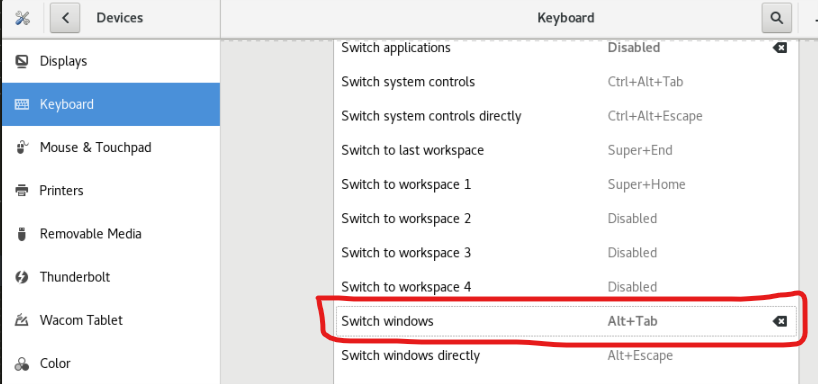
Этот пост пролил некоторый свет на эту тему. Доступ к приложениям -> metacity -> global_keybindings в gconf-editor позволяет получить ключ switch_group , который сопоставлен с <Alt>Above_Tab , Меняя это на <Alt>Tab должен решить проблему.
Эта линия сработала для меня. (Нобара 37)
gsettings set org.gnome.desktop.wm.keybindings switch-windows "['<Super>Tab', '<Alt>Tab']"
gsettings set org.gnome.desktop.wm.keybindings switch-windows-backward "['<Shift><Super>Tab', '<Shift><Alt>Tab']"
Вам не нужно ничего скачивать или даже использовать графический интерфейс, если вы делаете:
gsettings set org.gnome.desktop.wm.keybindings switch-applications "['<Super>Tab']"
gsettings set org.gnome.desktop.wm.keybindings switch-windows "['<Alt>Tab']"
Очевидно, вы можете оставить связку клавиш для switch-applications пусто ("[]") если вы никогда не хотите его использовать.
Это работает на Ubuntu 18.04.
Это просто вопрос настройки ярлыков gnome по умолчанию.
# run as regular user
dconf load / <<EOF
[org/gnome/desktop/wm/keybindings]
switch-applications=['<Super>Tab']
switch-applications-backward=['<Shift><Super>Tab']
switch-windows=['<Alt>Tab']
switch-windows-backward=['<Shift><Alt>Tab']
EOF
Это будет использовать
Alt-Tabперейти к следующему окну, сохраняя
Super-Tabперебирать приложения.
В Gnome Shell на Gnome 3.34.3 в Ubuntu 19.10 x86_64, Настройки, Устройство, Сочетание клавиши, навигация, переключатель окно "Alt+Tab" не группа, но и не включает в себя свернутые окна как на расширении Coverflow Alt-Tab делает, который также заменяет обычные сгруппированные приложения Switch "Super+Tab" без причины.
Я смог сделать это, установив редактор dconf из Ubuntu Software Store. Оттуда вы можете пройти по пути -> /org.gnome/desktop/wm/keybindings. Путь
Если вы прокрутите вниз, вы увидите приложения-переключатели, которые я изменил на ['Tab'], а прямо под ним находится приложение-переключатель-назад, которое теперь является ['Tab'].
Прокручивая вниз, вы увидите окно переключения и окно переключения назад. Вы можете установить это на ['Tab'] и ['Tab'] соответственно.
Просто подумал, что я поделюсь. Новичок в Ubuntu, и это заняло у меня около часа поиска в Google. Это определенно работает.